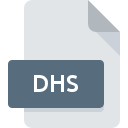
DHS-filformat
HyperSnap Drawing
-
DeveloperHyperionics
-
Category
-
Popularitet2.7 (4 votes)
Hva er DHS fil?
DHS er en filendelse som vanligvis er tilknyttet HyperSnap Drawing filer. Hyperionics definerte standarden HyperSnap Drawing. DHS filformat er kompatibelt med programvare som kan installeres på systemplattform. DHS filformat, sammen med 138 andre filformater, tilhører kategorien Vektorbildefiler. Den mest populære programvaren som støtter DHS filer er HyperSnap. På den offisielle nettsiden til Hyperionics Technology, LLC Developer vil du ikke bare finne detaljert informasjon om HyperSnap programvaren, men også om DHS og andre støttede filformater.
Programmer som støtter DHS filtype
DHS filer kan oppstå på alle systemplattformer, inkludert mobil, men det er ingen garanti for at hver enkelt støtter slike filer.
Hvordan åpne en DHS-fil?
Problemer med tilgang til DHS kan skyldes forskjellige årsaker. På den lyse siden er de mest oppståtte problemene knyttet til HyperSnap Drawing filer ikke komplekse. I de fleste tilfeller kan de adresseres raskt og effektivt uten hjelp fra en spesialist. Listen nedenfor vil guide deg gjennom prosessen med å løse det oppståtte problemet.
Trinn 1. Få HyperSnap
 Den viktigste og hyppigste årsaken til å forhindre at brukere åpner DHS-filer, er at intet program som kan håndtere DHS-filer er installert på brukers system. Løsningen er enkel, bare last ned og installer HyperSnap. Den fullstendige listen over programmer gruppert etter operativsystemer finner du ovenfor. Den sikreste metoden for å laste ned HyperSnap installert er ved å gå til utviklerens nettsted (Hyperionics Technology, LLC) og laste ned programvaren ved å bruke koblinger som følger med.
Den viktigste og hyppigste årsaken til å forhindre at brukere åpner DHS-filer, er at intet program som kan håndtere DHS-filer er installert på brukers system. Løsningen er enkel, bare last ned og installer HyperSnap. Den fullstendige listen over programmer gruppert etter operativsystemer finner du ovenfor. Den sikreste metoden for å laste ned HyperSnap installert er ved å gå til utviklerens nettsted (Hyperionics Technology, LLC) og laste ned programvaren ved å bruke koblinger som følger med.
Trinn 2. Oppdater HyperSnap til den nyeste versjonen
 Hvis problemene med å åpne DHS filer fortsatt oppstår selv etter installasjon av HyperSnap, er det mulig du har en utdatert versjon av programvaren. Sjekk utviklerens nettsted om en nyere versjon av HyperSnap er tilgjengelig. Det kan også hende at programvareutviklere ved å oppdatere applikasjonene sine legger til kompatibilitet med andre, nyere filformater. Dette kan være en av årsakene til at DHS filer ikke er kompatible med HyperSnap. Alle filformatene som ble håndtert helt fint av de tidligere versjonene av et gitt program, bør også være mulig å åpne med HyperSnap.
Hvis problemene med å åpne DHS filer fortsatt oppstår selv etter installasjon av HyperSnap, er det mulig du har en utdatert versjon av programvaren. Sjekk utviklerens nettsted om en nyere versjon av HyperSnap er tilgjengelig. Det kan også hende at programvareutviklere ved å oppdatere applikasjonene sine legger til kompatibilitet med andre, nyere filformater. Dette kan være en av årsakene til at DHS filer ikke er kompatible med HyperSnap. Alle filformatene som ble håndtert helt fint av de tidligere versjonene av et gitt program, bør også være mulig å åpne med HyperSnap.
Trinn 3. Sett standardprogrammet til å åpne DHS filer til HyperSnap
Hvis du har installert den siste versjonen av HyperSnap, og problemet vedvarer, velger du det som standardprogram som skal brukes til å administrere DHS på enheten. Metoden er ganske enkel og varierer lite mellom operativsystemer.

Fremgangsmåten for å endre standardprogrammet i Windows
- Velg oppføringen fra filmenyen du åpner ved å høyreklikke på DHS-filen
- Velg deretter alternativet , og bruk deretter for å åpne listen over tilgjengelige applikasjoner
- Det siste trinnet er å velge alternativet, leverer katalogbanen til mappen der HyperSnap er installert. Nå gjenstår bare å bekrefte valget ditt ved å velge Bruk alltid denne appen til å åpne DHS filer og klikke .

Fremgangsmåten for å endre standardprogrammet i Mac OS
- Høyreklikk på filen DHS og velg
- Finn alternativet - klikk på tittelen hvis den er skjult
- Velg listen fra listen og bekreft ved å klikke
- Hvis du fulgte de foregående trinnene, skulle en melding vises: Denne endringen vil bli brukt på alle filer med DHS forlengelse. Klikk deretter knappen for å fullføre prosessen.
Trinn 4. Forsikre deg om at DHS-filen er fullstendig og fri for feil
Skulle problemet fortsatt oppstå etter å ha fulgt trinn 1-3, må du sjekke om DHS-filen er gyldig. Problemer med å åpne filen kan oppstå av forskjellige årsaker.

1. DHS kan være infisert med malware - sørg for å skanne den med et antivirusverktøy.
Hvis DHS faktisk er infisert, er det mulig at skadelig programvare hindrer det i å åpne. Det anbefales å skanne systemet for virus og malware så snart som mulig eller bruke en online antivirus-skanner. Hvis DHS-filen faktisk er infisert, følg instruksjonene nedenfor.
2. Sjekk om filen er ødelagt eller skadet
Hvis du skaffet den problematiske filen DHS fra en tredjepart, kan du be dem om å gi deg en annen kopi. Under kopieringsprosessen kan det oppstå feil, noe som gjør filen ufullstendig eller ødelagt. Dette kan være kilden til problemer med filen. Det kan skje nedlastingsprosessen med filen DHS ble avbrutt og fildataene er mangelfulle. Last ned filen igjen fra samme kilde.
3. Forsikre deg om at du har passende tilgangsrettigheter
Det er en mulighet for at den aktuelle filen bare kan nås av brukere med tilstrekkelige systemrettigheter. Bytt til en konto som har krevd privilegier, og prøv å åpne filen HyperSnap Drawing igjen.
4. Sjekk om systemet ditt kan håndtere HyperSnap
Hvis systemene ikke har nok ressurser til å åpne DHS-filer, kan du prøve å lukke alle programmene som kjører for øyeblikket, og prøv igjen.
5. Kontroller at operativsystemet og driverne er oppdatert
Oppdaterte system og drivere gjør ikke bare datamaskinen din mer sikker, men kan også løse problemer med HyperSnap Drawing-fil. Det er mulig at en av de tilgjengelige system- eller driveroppdateringene kan løse problemene med DHS filer som påvirker eldre versjoner av gitt programvare.
Vil du hjelpe?
Hvis du har tilleggsopplysninger om filtypen DHS, vil vi sette stor pris hvis du deler dem med brukerne våre. Benytt deg av skjemaet som befinner seg her og send oss opplysninger som du har om filtypen DHS.

 Windows
Windows 
